Cosa sono gli user script?
Gli script ti mettono al comando della tua esperienza di navigazione. Appena saranno installati aggiungeranno funzionalità ai siti su cui navighi, li renderanno più semplici da usare,oppure rimuoveranno cose che non ti piacciono. Gli script su Greasy Fork sono stati prodotti da altri utenti e pubblicati per essere condivisi con tutti. Sono gratuiti e facili da usare.
Step 1: installa un gestore di script utente
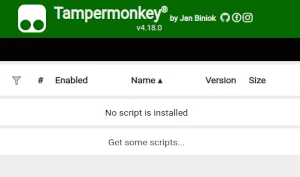
Per usare gli script utente hai prima bisogno di installare un gestore di script utente. Quale gestore script utente puoi usare dipende da quale browser utilizzi.
Desktop Mobile (Android) Mobile (iOS)
- Chrome: Tampermonkey o Violentmonkey
- Firefox: Greasemonkey, Tampermonkey, o Violentmonkey
- Safari: Tampermonkey o Userscripts
- Microsoft Edge: Tampermonkey o Violentmonkey
- Opera: Tampermonkey o Violentmonkey
- Maxthon: Violentmonkey
- AdGuard: (nessun software aggiuntivo richiesto)
- Firefox: Greasemonkey, Tampermonkey, o Violentmonkey
- Microsoft Edge: Tampermonkey
- Maxthon: Violentmonkey
- Dolphin: Tampermonkey
- UC: Tampermonkey
- XBrowser
- Safari: Tampermonkey o Userscripts
- Gear: (nessun software aggiuntivo richiesto)
Step 2: installa uno script utente
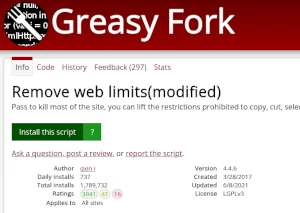
Esplora questo sito per trovare uno script utente che vuoi provare. Ecco alcuni esempi degli script più popolari:
- La7.it - Link diretti - Ottieni il link diretto ai video su La7.it
- BBC iPlayer - Download dei video - Scarica facilmente i video da BBC iPlayer (con youtube-dl)
- KAADIVVVV - vvvvid.it Anti-Adblock Killer - Mantieni il tuo Ad-Blocker attivo mentre ti guardi il tuo anime preferito
- 🏆 [#1 Chess Assistant] A.C.A.S (Sistema Avanzato di Assistenza agli Scacchi) - Migliora le tue prestazioni agli scacchi con un sistema all'avanguardia di analisi dei movimenti in tempo reale e assistenza strategica
- ChatGPT Infinito ∞ - Genera risposte infinite dall'onnisciente ChatGPT (in qualsiasi lingua!)
Dopo aver trovato uno script utente, fai clic sul tasto di installazione verde sulla pagina dello script utente, e il tuo gestore di script utente di chiederà di confermare l'installazione.
Step 3: usa lo script utente
Visita il sito che lo script utente modifica. Dovrebbe fare il suo lavoro automaticamente. Dopo aver provato lo script utente per un po', torna alla pagina da cui hai installato lo script utente e lascia qualche feedback per l'autore dello script.
